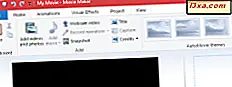Nếu bạn mua Windows Phone hoặc điện thoại thông minh Windows 10 Mobile ở nước ngoài hoặc bạn vô tình thay đổi một số cài đặt, bạn có thể kết thúc bằng một ngôn ngữ không xác định mà bạn có thể thấy không thể hiểu được. May mắn thay, chúng tôi có thể giúp bạn giải quyết vấn đề này một cách nhanh chóng. Trong bài viết này, chúng tôi sẽ hướng dẫn bạn cách chuyển ngôn ngữ hiển thị của Windows Phone hoặc Windows 10 Mobile sang ngôn ngữ mẹ đẻ của riêng bạn. Bạn có thể làm điều này trong thời gian không, trừ khi bạn đang sử dụng một ngôn ngữ kỳ lạ hơn mà Windows không cung cấp hỗ trợ. Hãy giả định rằng đây không phải là trường hợp mặc dù, và xem cách thức hoạt động bình thường của quá trình. Đi nào:
Cách thay đổi ngôn ngữ hệ điều hành trong Windows Phone 8.1
Trước tiên, hãy vào Cài đặt của điện thoại thông minh của bạn. Nếu điện thoại thông minh được đặt bằng ngôn ngữ không thể nhận ra, hãy tìm biểu tượng bánh răng.
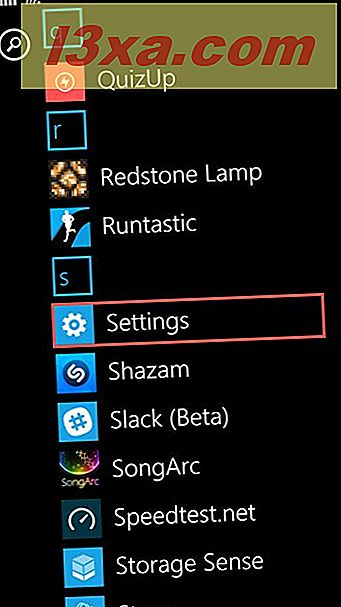
Tiếp theo, nhấn nút ngôn ngữ, trong Cài đặt hệ thống . Nếu bạn không thể tìm thấy nó, hãy tìm kiếm múi giờ trông giống như UTC + 2: 00. Nút ngôn ngữ đến thứ hai sau ngày + giờ .
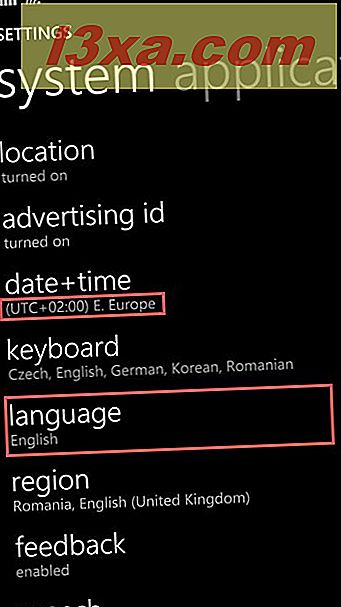
Bây giờ, nhấn tùy chọn thêm ngôn ngữ, bên cạnh nút dấu cộng.

Tìm kiếm ngôn ngữ bạn muốn thêm, chọn hộp bên cạnh ngôn ngữ đó và nhấn Xong .
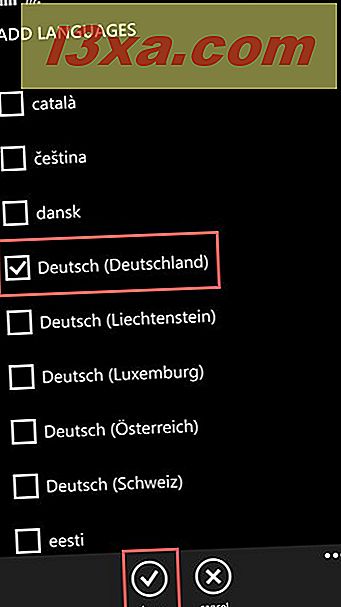
Tùy thuộc vào điện thoại thông minh của bạn, hệ điều hành có thể thông báo cho bạn biết rằng nó cần tải xuống một số tính năng bổ sung cho ngôn ngữ bạn vừa chọn. Nếu đúng như vậy, hãy nhấn vào có và đợi tải xuống hoàn tất. Nếu không, hãy chuyển sang bước tiếp theo.
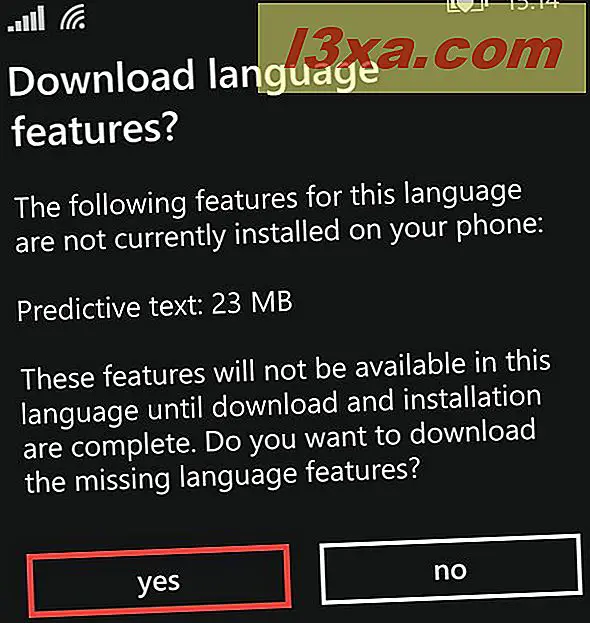
Đã đến lúc khởi động lại Windows Phone của bạn. Nhấn nút Khởi động lại điện thoại . Bạn sẽ tìm thấy nó ở gần đầu màn hình ngôn ngữ .
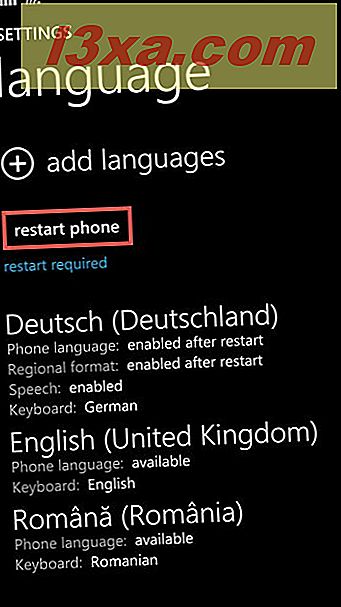
Windows Phone của bạn sẽ tắt và bắt đầu lại bằng ngôn ngữ bạn vừa chọn.
Cách thay đổi ngôn ngữ hệ điều hành trong Windows 10 Mobile
Trong Windows 10 Mobile, mọi thứ rất giống nhau. Trước tiên, hãy vào Cài đặt của điện thoại thông minh của bạn . Như thường lệ, hãy tìm biểu tượng bánh răng.
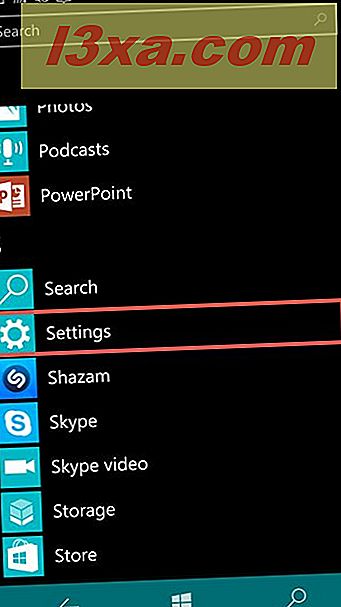
Tiếp theo, nhấn cài đặt Thời gian & ngôn ngữ . Nếu bạn không thể nhận ra nó, hãy nhìn vào biểu tượng có chữ "A" trong đó.
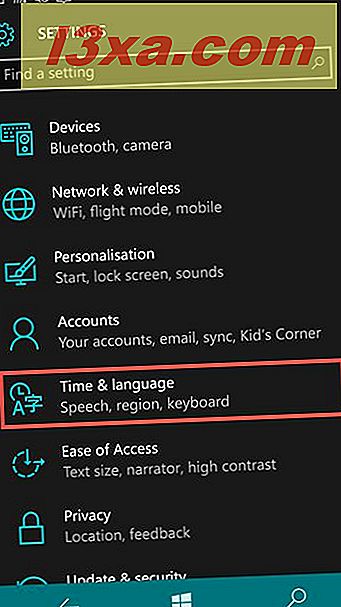
Bây giờ, hãy nhấn vào tùy chọn thứ hai trong danh sách: Ngôn ngữ.
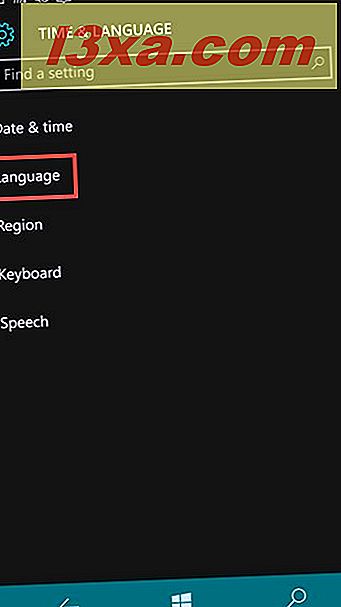
Để cài đặt ngôn ngữ mới, nhấn tùy chọn Thêm ngôn ngữ, bên cạnh nút dấu cộng.
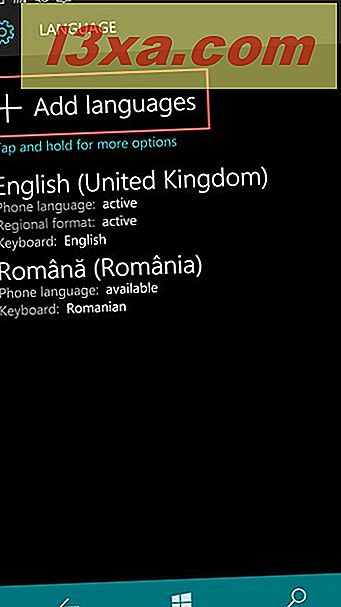
Tìm kiếm ngôn ngữ bạn muốn thêm, chọn hộp bên cạnh ngôn ngữ đó và nhấn Xong .
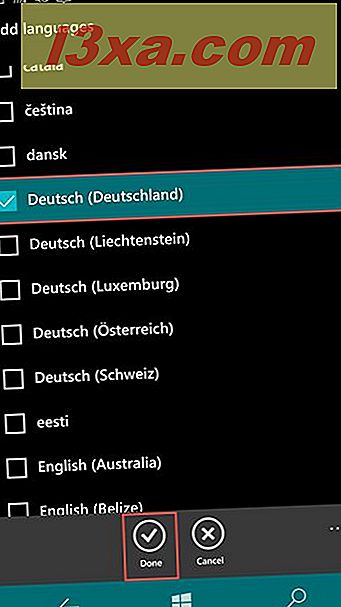
Đã đến lúc khởi động lại Windows 10 Mobile, vì vậy các thay đổi của bạn sẽ diễn ra. Nhấn nút Khởi động lại điện thoại . Bạn sẽ tìm thấy nó ở gần đầu màn hình.
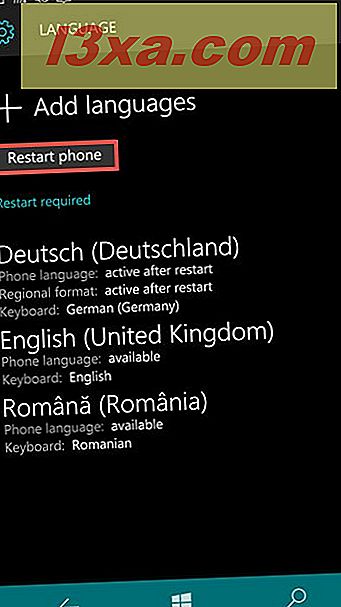
Điện thoại của bạn sẽ khởi động lại và nó sẽ sử dụng ngôn ngữ bạn vừa cài đặt.
Phần kết luận
Như bạn có thể thấy từ hướng dẫn này, việc thay đổi ngôn ngữ hiển thị của điện thoại thông minh của bạn bằng Windows Phone hoặc Windows 10 Mobile là một nhiệm vụ thực sự dễ dàng và có thể được thực hiện nhanh chóng. May mắn thay, Windows cung cấp hỗ trợ cho nhiều ngôn ngữ, khi so sánh với các phiên bản trước đó và chuyển đổi giữa chúng dễ dàng hơn bao giờ hết.